
- Restoro PC Onarım Aracını İndirin Patentli Teknolojilerle birlikte gelen (patent mevcut İşte).
- Tıklayın Taramayı Başlat PC sorunlarına neden olabilecek Windows sorunlarını bulmak için.
- Tıklayın Hepsini tamir et bilgisayarınızın güvenliğini ve performansını etkileyen sorunları gidermek için
- Restoro tarafından indirildi 0 okuyucular bu ay
Karşılaşabileceğiniz en can sıkıcı hatalardan biri USB flash sürücü dır-dir Belirtilen modül bulunamıyor hata. Bu hata, dosyalarınıza erişmenizi engelleyebilir, bu nedenle bugün size Windows 10'da nasıl düzelteceğinizi göstereceğiz.
Belirtilen modül eksikse ne yapmalı
1. Çözüm - USB sürücünüzü virüslere karşı tarayın
Belirtilen modül bulunamıyor hata bazen virüs bulaşmasıyla ilgili olabilir.
Bilgisayarınıza virüs bulaştırmadığınızdan emin olmak için sürücünüzü bir virüsten koruma yazılımıyla taramanızı öneririz. Normal antivirüsünüze ek olarak, kötü amaçlı yazılım temizleme aracını kullanmanızı öneririz. kötü amaçlı yazılım baytları veya benzeri.
Bazı ek seçenekler için, kontrol edin bu kılavuz şu anda mevcut olan en iyi kötü amaçlı yazılımdan koruma yazılımıyla.
Sürücünüzde herhangi bir virüs bulursanız, bunları kaldırdığınızdan emin olun. Virüsleri kaldırdıktan sonra flash sürücünüze tekrar erişmeyi deneyin.
Doğrudan Windows Defender'dan tam sistem taraması yapın. Nasıl yapıldığını buradan öğrenin!
Güncelleme: En yeni antivirüs sürümlerinde kötü amaçlı yazılım algılama özelliğinin bulunduğunu belirtmeliyiz. Dünyanın No. Şu anda 1 antivirüs Bitdefender. Çok sayıda güvenlik özelliği ile bilgisayarınızı her türlü kötü amaçlı yazılımdan uzak tutar ve USB'nizi bir saniyede temizler.
Ücretsiz veya crackli bir sürüm olması durumunda antivirüsünüzü değiştirmenizi şiddetle tavsiye ederiz, çünkü eski ve eski olduğundan kesinlikle eminiz.
- Bitdefender Antivirus'ü İndirin
Antivirüsünüzü daha iyisiyle değiştirmek mi istiyorsunuz? İşte en iyi seçimlerimizi içeren bir liste.
2. Çözüm - Komut İstemini Kullanın
Belirtilen modül bulunamıyor nitelikleriniz varsa da görünür flaş sürücü modifiye edilir. Bu genellikle bir virüs bulaşmasından sonra meydana gelir, bu nedenle flash sürücünüzü henüz taramadıysanız, bunu yapmanızı öneririz.
Olası hataları keşfetmek için bir Sistem Taraması çalıştırın

Restoro'yu indirin
PC Onarım Aracı

Tıklayın Taramayı Başlat Windows sorunlarını bulmak için.

Tıklayın Hepsini tamir et Patentli Teknolojilerle ilgili sorunları çözmek için.
Güvenlik sorunlarına ve yavaşlamalara neden olan hataları bulmak için Restoro Repair Tool ile bir PC Taraması çalıştırın. Tarama tamamlandıktan sonra onarım işlemi, hasarlı dosyaları yeni Windows dosyaları ve bileşenleriyle değiştirir.
Flash sürücünüzün özelliklerini değiştirmek için aşağıdakileri yapın:
- Flash sürücünüzün sürücü harfini kontrol edin. açarak yapabilirsin bu bilgisayar. doğru harfini ezberlediğinizden emin olun. USB flash sürücü. Bizim durumumuzda, atanan mektup F, ancak bilgisayarınızda farklı olabilir.
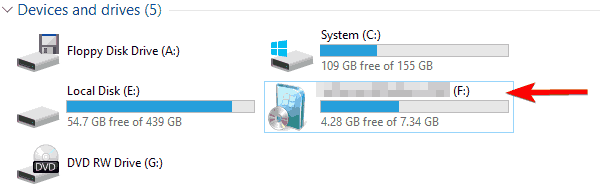
- Şimdi aç Komut istemi yönetici olarak. Bunu yapmak için, Windows Tuşu + X Win + X menüsünü açmak ve seçmek için Komut İstemi (Yönetici).
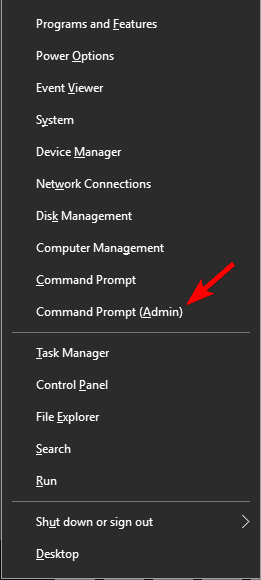
- Ne zaman Komut istemi açılır, girmeniz gerekir öznitelik -h -r -s F:*.* /s /d. mutlaka değiştirin F: aldığın mektupla Aşama 1. Örneğimizde aldığımız F, ancak PC'nizde farklı bir mektup alabilirsiniz. Doğru harfi kullanmak önemlidir, ancak yanlışlıkla yanlış harfi girerseniz PC'nizde sorunlara neden olabilirsiniz, bu yüzden dikkatli olun.
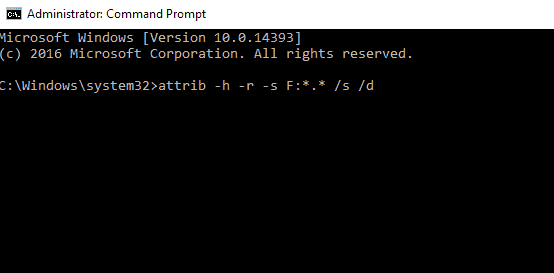
- Basın Giriş komutu çalıştırmak için.
- Komut yürütüldükten sonra kapatın Komut istemi.
Bunu yaptıktan sonra, flash sürücünüze sorunsuz bir şekilde erişebilmelisiniz.
Yönetici olarak Komut İstemi'ne erişmekte sorun yaşıyorsanız, bu kılavuza daha yakından bakmanız iyi olur.
Bazı kullanıcılar ayrıca flash sürücünüzün içeriğini bilgisayarınıza kopyalamanızı önermektedir. sabit disk ve ardından sorunu çözmek için Komut İstemi'ni kullanın. Bunu yapmak için şu adımları izleyin:
- Açık bu bilgisayar ve USB flash sürücünüzü bulun. Sağ tıklayın ve seçin kopyala menüden.
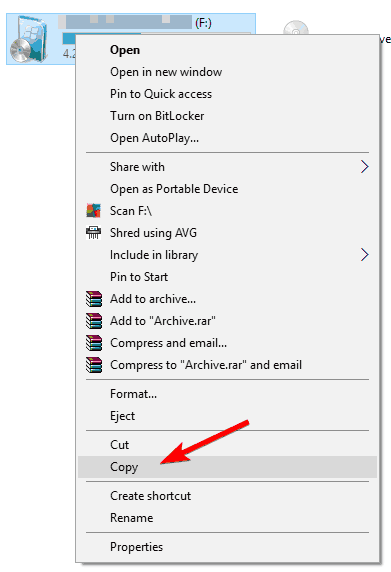
- Flash sürücünüzün içeriğini sabit sürücünüzde istediğiniz bir klasöre yapıştırın. Sadece bu amaç için yeni bir klasör oluşturduk.
- Şunu tut Vardiya senin üzerindeki anahtar tuş takımı ve içinde USB flash sürücünüzdeki dosyaların bulunduğu klasöre sağ tıklayın. Seç Komut penceresini burada aç menüden.
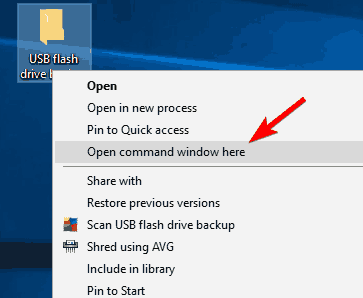
-
Komut istemi şimdi görünecek. Giriş nitelik -r -s -h /s /d komutunu verin ve basın Giriş çalıştırmak için.

- Komutu çalıştırdıktan sonra kapatın Komut istemi.
Shift tuşunuz çalışmıyorsa, bunun yardımıyla hızlı bir şekilde düzeltin. faydalı rehber.
Artık yedeklenmiş dosyalara sorunsuz bir şekilde erişebilmelisiniz. Yapmanız gereken son şey, USB flash sürücünüzü biçimlendirmektir. Bunu yapmak için şu adımları izleyin:
- git bu bilgisayar, USB flash sürücünüzü bulun, sağ tıklayın ve seçin Biçim menüden.

- Biçimlendirme seçeneklerini seçin ve Başlat buton.
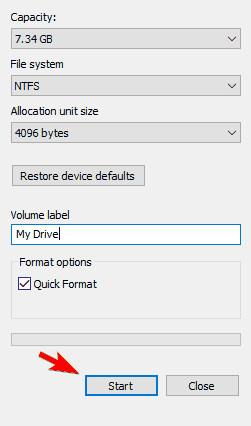
- Windows 10 sürücünüzü biçimlendirirken bekleyin.
USB flash sürücünüze sağ tıkladığınızda Dosya Gezgini çöküyor mu? Sorunu çözmek için bize güvenin.
Sürücünüz biçimlendirildikten sonra, herhangi bir sorun yaşamadan erişebilmeniz gerekir.
Belirtilen modül bulunamıyor USB hatası, USB flash sürücünüzdeki dosyalara erişmenizi engeller. Kullanıcılar, flash sürücünüzün özelliklerini değiştirmenin sorunu kolayca çözebileceğini bildirdi, bu yüzden bunu denediğinizden emin olun.
Ayrıca, flash sürücünüzü taramak ve virüslerden arınmış olduğundan emin olmak her zaman iyi bir fikirdir.
Başka önerileriniz veya sorularınız varsa, bunları aşağıdaki yorumlar bölümünde bırakmaktan çekinmeyin.
 Hala sorun mu yaşıyorsunuz?Bunları bu araçla düzeltin:
Hala sorun mu yaşıyorsunuz?Bunları bu araçla düzeltin:
- Bu PC Onarım Aracını İndirin TrustPilot.com'da Harika olarak derecelendirildi (indirme bu sayfada başlar).
- Tıklayın Taramayı Başlat PC sorunlarına neden olabilecek Windows sorunlarını bulmak için.
- Tıklayın Hepsini tamir et Patentli Teknolojilerle ilgili sorunları çözmek için (Okuyucularımıza Özel İndirim).
Restoro tarafından indirildi 0 okuyucular bu ay
Sıkça Sorulan Sorular
USB flash sürücünüzün neden çalışmadığını açıklayan en yaygın üç neden şunlardır: depolama aygıtı bilgisayarınıza düzgün takılmamış, hatalı USB bağlantı noktaları veya bilgisayar flash sürücüyü tanıyamadı.
Windows 10'da okunamayan bir USB flash sürücüyü düzeltmek için cihazı farklı bir bağlantı noktasına takın, tüm diğer çevre birimleri ancak yalnızca flash sürücüyü bırakın ve bilgisayarınızı yeniden başlatın ve sisteminizi kötü amaçlı yazılım.
Bir USB bağlantı noktası hub'ı yardımıyla bilgisayarınıza ek USB bağlantı noktaları ekleyebilirsiniz. Standart USB hub'larında 4 bağlantı noktası bulunur, ancak ihtiyacınız olduğunu biliyorsanız 4'ten fazla bağlantı noktasına sahip bir model satın alabilirsiniz. Farklı bir USB bağlantı noktasına geçmek, yaygın flash sürücü sorunlarını ve hatalarını düzeltmenin hızlı bir yoludur.


